Supposons que vous vouliez que votre grand-parent n'utilise que le courrier et ne touche à rien d'autre sur votre PC. Ou disons que vous voulez utiliser un seul jeu sur votre PC et laisser tout le reste intact. Accès attribué dans Windows 10 est une fonctionnalité très utile à cet effet. Dans la fonction d'accès attribué, vous pouvez limiter n'importe quel compte invité sur votre PC pour utiliser une seule application et sortir. C'est comme entrer dans un hôtel avec une seule clé et le droit d'utiliser une seule chambre.
disons que vous disposez d'un ordinateur dans des espaces publics destinés à l'utilisation d'Internet uniquement. vous pouvez installer une application de navigateur à partir de Windows Store, puis configurer l'accès attribué au compte invité afin qu'il puisse se connecter et utiliser une seule application qui est un navigateur pour utiliser Internet. De cette façon, vos fichiers et logiciels importants resteront en sécurité.
Veuillez suivre le guide ci-dessous pour configurer l'accès attribué
Comment utiliser l'accès attribué dans Windows 10
Étape 1 – Tout d'abord créer un invité Compte.
Étape 2 – Maintenant, ouvrez le panneau de configuration des paramètres. Pour ouvrir le panneau de configuration des paramètres, appuyez sur touche windows + je ou clique touche de démarrage puis cliquez sur Les paramètres.
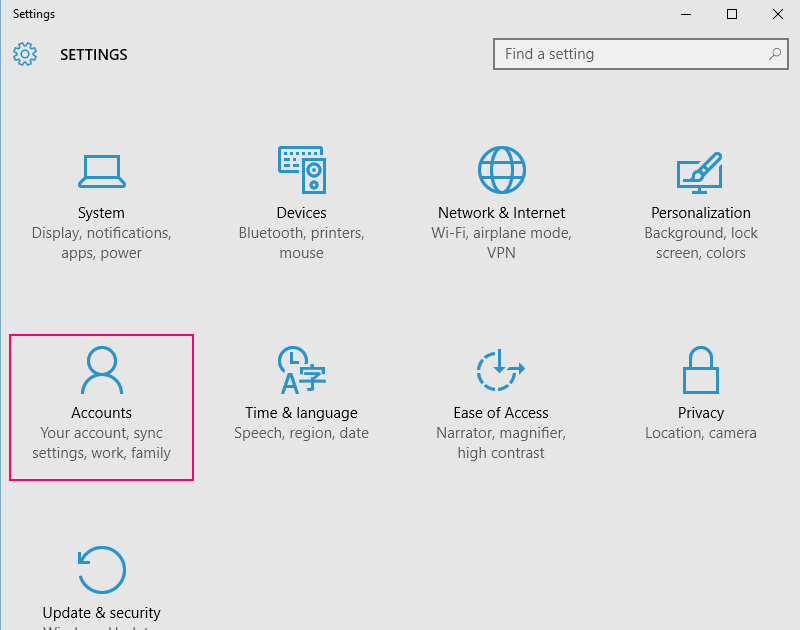
Étape 3 – Maintenant, dans la barre latérale droite, cliquez sur Famille et autres utilisateurs. Maintenant, cliquez sur configurer l'accès attribué comme le montre la photo ci-dessous.
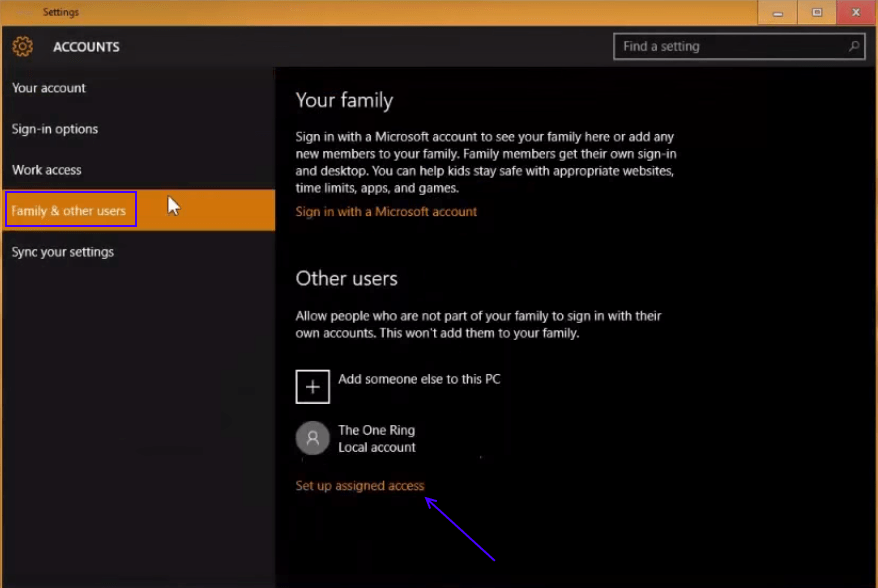
Étape 4 – Maintenant, cliquez sur Choisir un compte et sélectionnez le compte invité que vous souhaitez utiliser avec un accès attribué.
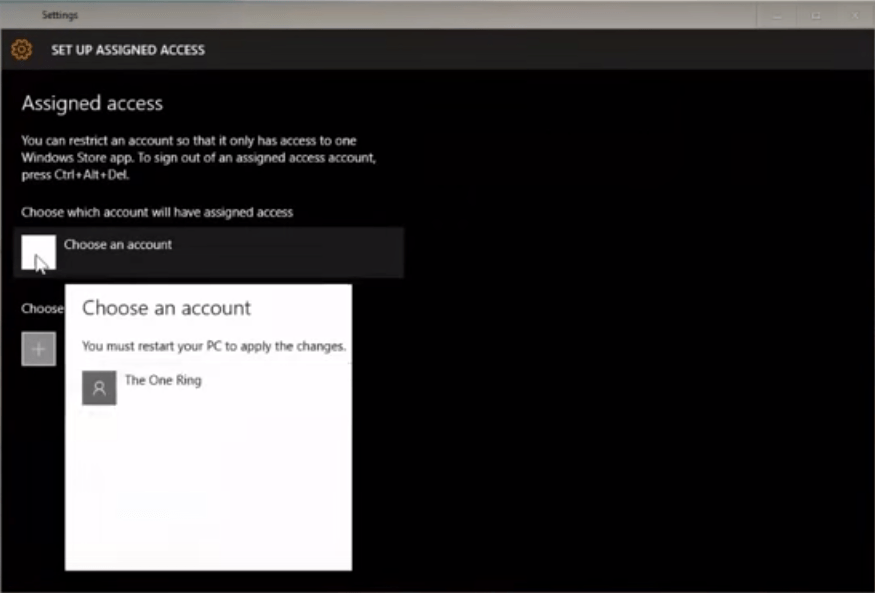
Étape 5 – Après avoir sélectionné le compte, choisissez maintenant l'application pour laquelle vous souhaitez fournir les droits. Ici, j'ai choisi l'application de messagerie.
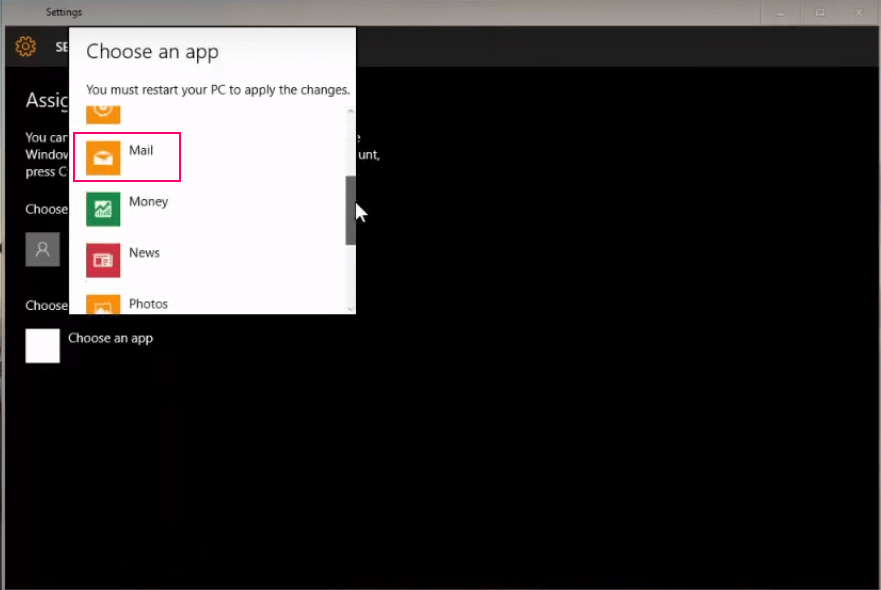
C'est ça. Maintenant, fermez et reconnectez-vous pour utiliser le compte d'accès attribué avec accès à une application de votre choix.
Qu'en est-il des applications qui ne sont pas présentes lors du choix des applications pour l'accès attribué. Par exemple, que se passe-t-il si vous souhaitez que l'invité utilise uniquement Facebook, puis se déconnecte du système. Eh bien, vous pouvez télécharger et installer Facebook depuis Windows Store.


